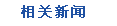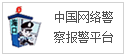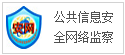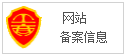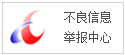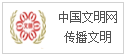换种思维方式,事情往往就会大不一样
一般情况下,我们做PPT,想要在页面上添加图片就点击“插入”,将图片放上去就可以了。
做出来的效果,就是这样的:
没有什么美感,对吗?
今天,教大家3种优化图片的方法,让你的PPT页面更加炫酷。
1、全图型背景
图片不知道怎么处理的时候,就可以将图片铺满整个PPT背景。
这样可以让页面具有很强烈的场景感,也就是大家常说的页面表现力。
然后,可以根据图片的留白区域将标题放上去就可以了。
在保证文字可识别性的同时,也保证了画面的美观。
比如图片留白区域在上方,咱们可以直接将文案居中排布,就像这样:
图片留白区域在左边,就直接将文案居左排布:
那如果没有留白区域呢?
很简单,我们只需要在图片上盖上一层深色蒙版,降低图片对文字干扰,就像这样:
是不是好很多!
2、图片填充形状
类似这样的效果,家乐福的内部PPT页面:
小米CC发布会上的PPT设计,也用到了这样的技巧:
是不是很好奇,怎么做的呢?
第一步,我们在页面上插入一个圆形,尺寸可以稍大一些:
第二步,在页面上插入图片,并且调整图片位置:
第三步,先选中图片,再选中底部的圆形,点击<形状格式>,找到<合并形状>,选择<相交>即可:
3、借助样机
是不是经常能见到借助手机、电脑、ipad等显示器展示图片内容的PPT页面。
带手机壳截图放在PPT页面上,是不是比单独的图片要酷很多!
或者是借助画册:
这样能够很好的与场景融合在一起。
华为手机发布会上PPT也会用到这种方法:
细心的朋友可能还能发现,小米的官微界面也借助样机,代入感会更强。
那这种效果怎么实现的呢?
找一个样机素材,直接将图片插入就可以了。
最后,如果需要样机素材,关注加转发,私信回复关键词【样机】就可以领取我收藏的样机素材了!
(正文已结束)
免责声明及提醒:此文内容为本网所转载企业宣传资讯,该相关信息仅为宣传及传递更多信息之目的,不代表本网站观点,文章真实性请浏览者慎重核实!任何投资加盟均有风险,提醒广大民众投资需谨慎!